動画ファイル形式TS(トランスポートストリーム、Transport Stream)はMPEG2 TS動画を記録するファイル形式として、日本のテレビ番組のデジタル放送や録画機器、ブルーレイディスクなどでよく採用され、一般的に「.ts」や「.m2ts」などの拡張子が付いています。TSファイルの特性によって、普通なプレイヤーやデバイスで再生しようとするとエラーが出て再生できない場合がよくあります。本記事ではそんなTSファイルの再生方法について説明します。
TSファイルを再生できるソフト
「 VLCメディアプレイヤー 」というプレイヤーソフトを利用すれば快適にTSファイルを再生できます。使い方も簡単です、ドラッグ&ドロップで直接TSファイルをVLCのメイン画面に入れるとTS動画が自動的に再生されます。
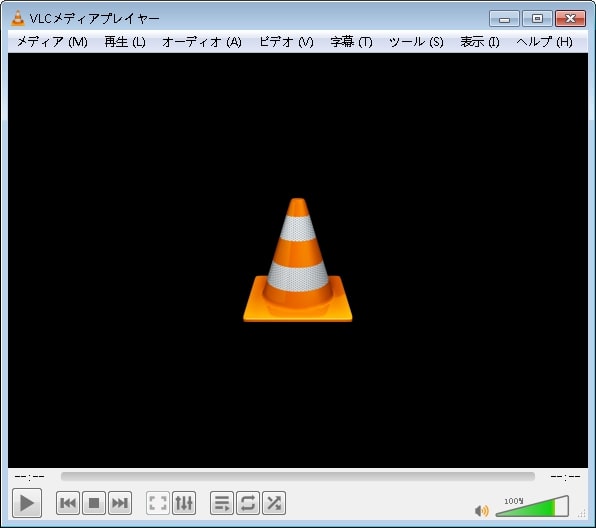
TSファイルが再生できない時の対処法
「TS」は互換性が低い動画形式ですので、手元の動画プレイヤーではどうしてもTSファイルを再生できない場合、専門的な動画形式変換ソフトを利用して、TSファイル形式を汎用性が高い形式に変換するのもいい解決方法です。
「FonePaw スーパーメディア変換 (opens new window)」は数クリックだけで動画ファイルを無劣化で形式変換できます。ここではこのソフトを例にして、TSファイルを変換する操作手順について紹介します。「FonePaw スーパーメディア変換」はWindows版とMac版があり、まずはパソコンに対応するバージョンをPCにダウンロード、インストールしてください。
「FonePaw スーパーメディア変換」無料ダウンロード :
ステップ1、「FonePaw スーパーメディア変換」を起動し、変換したいTSファイルをソフトに入れてください。TSファイルはドラッグ&ドロップで直接追加できるし、ソフト画面の「ファイルを追加」や「+」ボタンを押してTSファイルを選んでソフトに入れることも可能です。
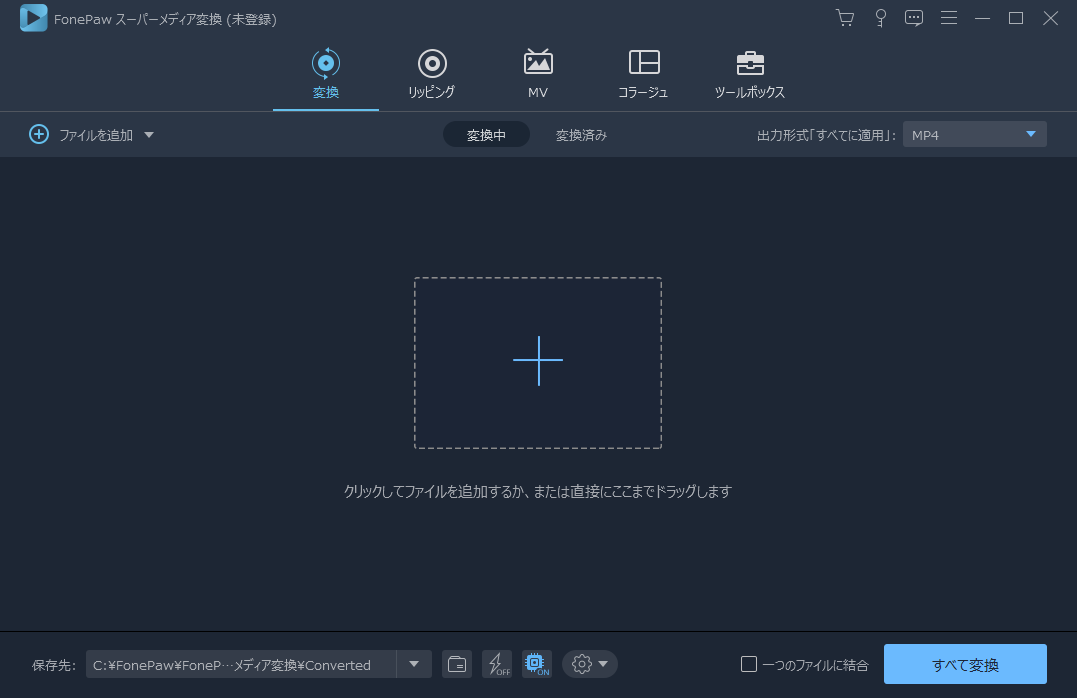
ステップ2、TSファイルを追加した後、ソフト画面の右上の「 出力形式 」から変換後のファイル形式を選択できます。
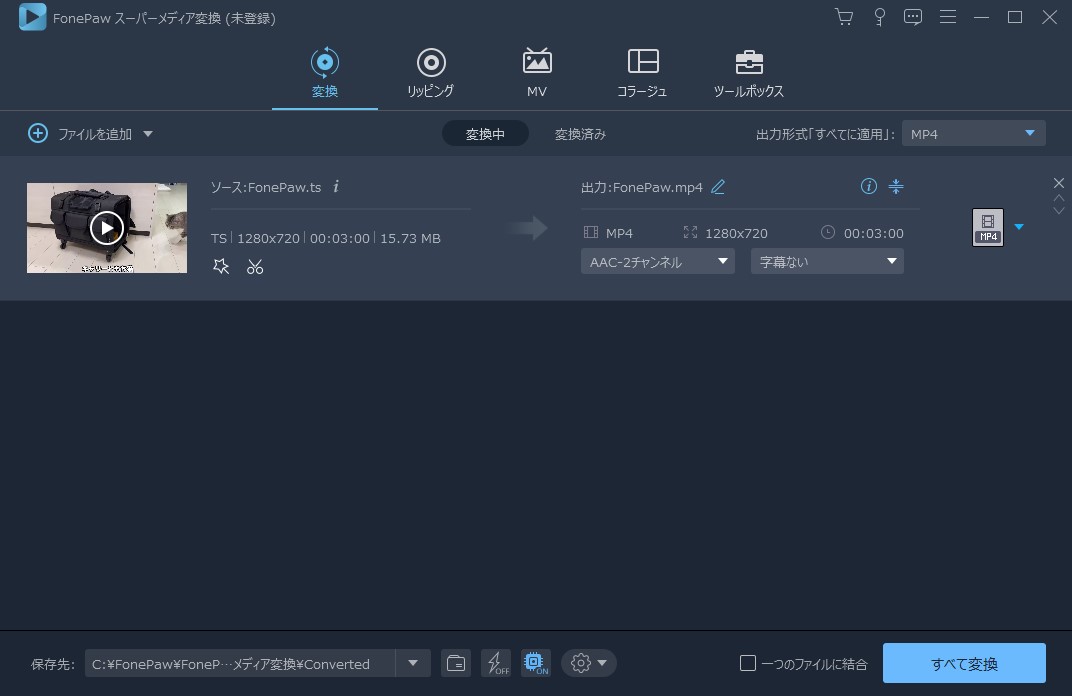
「出力形式」では「ビデオ」形式や「オーディオ」形式で特定の形式を選ぶことができるし、直接特定のデバイスに最適な形式を選択して変換することも可能です。TSファイルに対応するプレイヤーが少ないですので、再生するためには汎用性が優れたMP4やMOV形式などを選ぶことをお勧めします。「出力形式」のほかに、「エンコード」、「品質」や「解像度」なども選択、変更できます。

ステップ3、変換後の動画の保存位置はメイン画面の「 保存先 」で設定できます。最後には右下の「変換」を押して変換を開始してください。変換中の進捗状況がソフト画面に表示されます。変換後は出力フォルダを開き、保存された動画ファイルを再生してみてください。
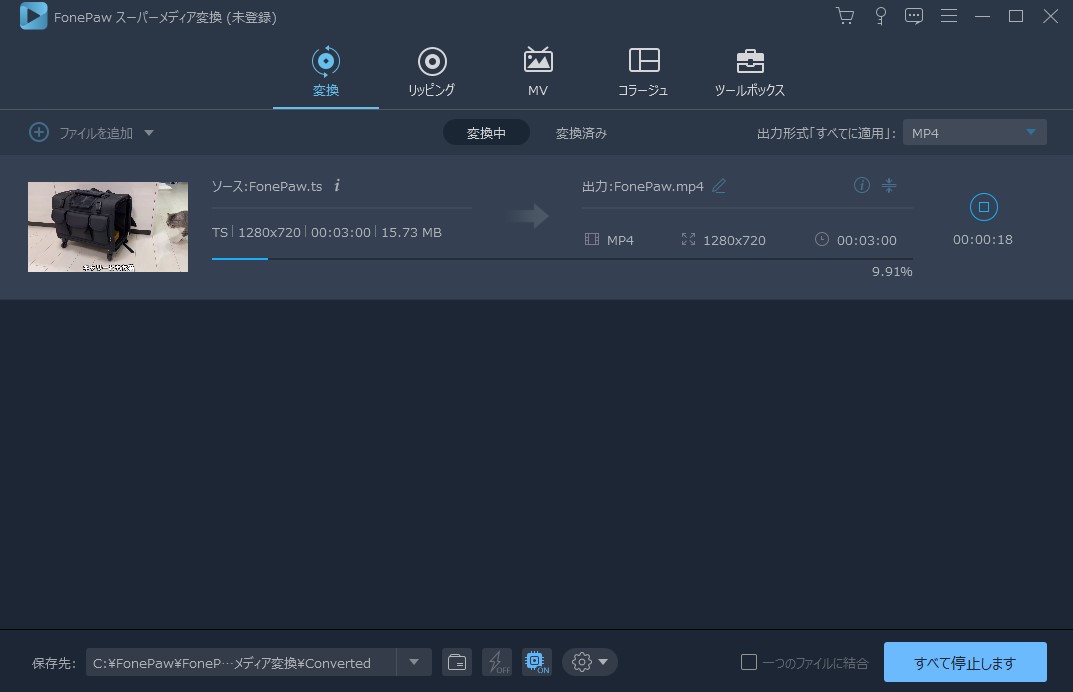
「FonePaw スーパーメディア変換 (opens new window)」は動画ファイル形式変換機能のほかに、素敵なMV作成機能と便利な動画編集機能も搭載しています。動画ファイルの明るさやコントラストなどを調整したい場合にもお役に立ちます。
「FonePaw スーパーメディア変換」無料ダウンロード :













